GIMPの「編集」メニュー内の「バッファー操作」のサブメニューの「可視部分を名前付きでコピー」は、可視レイヤーの選択範囲内の画像をコピーし、クリップボードではなく、バッファーに一時保存する。選択範囲がないときは、可視レイヤー全体をコピーし、バッファーに一時保存する。
バッファーに一時保存した画像は、「バッファー」ダイアログから再利用できる。
複数のバッファーを、一時保存しておくこともでき、「バッファー」ダイアログで管理できる。
可視部分を名前付きでコピー
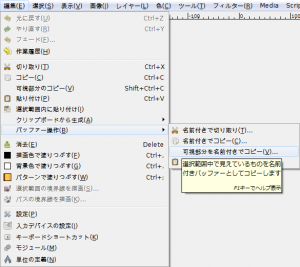
GIMPの「編集」メニュー内の「バッファー操作」のサブメニューに、「可視部分を名前付きでコピー」はある。
「編集⇒バッファー操作⇒可視部分を名前付きでコピー」をクリックすると、「名前を付けてコピー」ダイアログが現れる。
「可視部分に名前を付けてコピー」ダイアログ
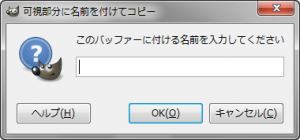
バッファー名を指定する。
「可視部分を名前付きでコピー」使用例
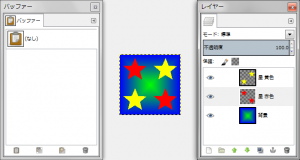
3つの可視レイヤーがある画像。矩形選択で中央を選択。
この状態で、「編集⇒バッファー操作⇒可視部分を名前付きでコピー」で、「可視部分に名前を付けてコピー」ダイアログを呼び出す。
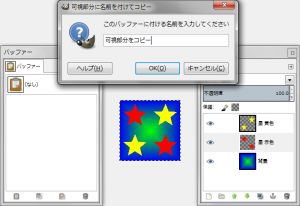
「可視部分に名前を付けてコピー」ダイアログで、バッファー名を指定する。
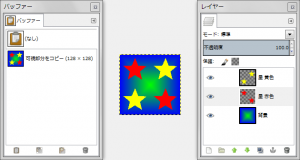
可視レイヤーの画像をコピーし、バッファーに一時保存する。
バッファーに一時保存した画像は、「編集⇒バッファー操作⇒名前を選んで貼り付け」コマンドで、「バッファー」ダイアログを呼び出し、再利用できる。